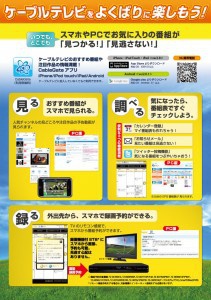機能紹介
CableGate
「番組表」「おすすめ!」+「番組ナビ」「人物情報」(2014年12月24日~) 既存の機能もパワーアップ!より便利になった CableGateをお楽しみください。
※現行の機能についてはこちらをご覧ください。
◆番組ナビ
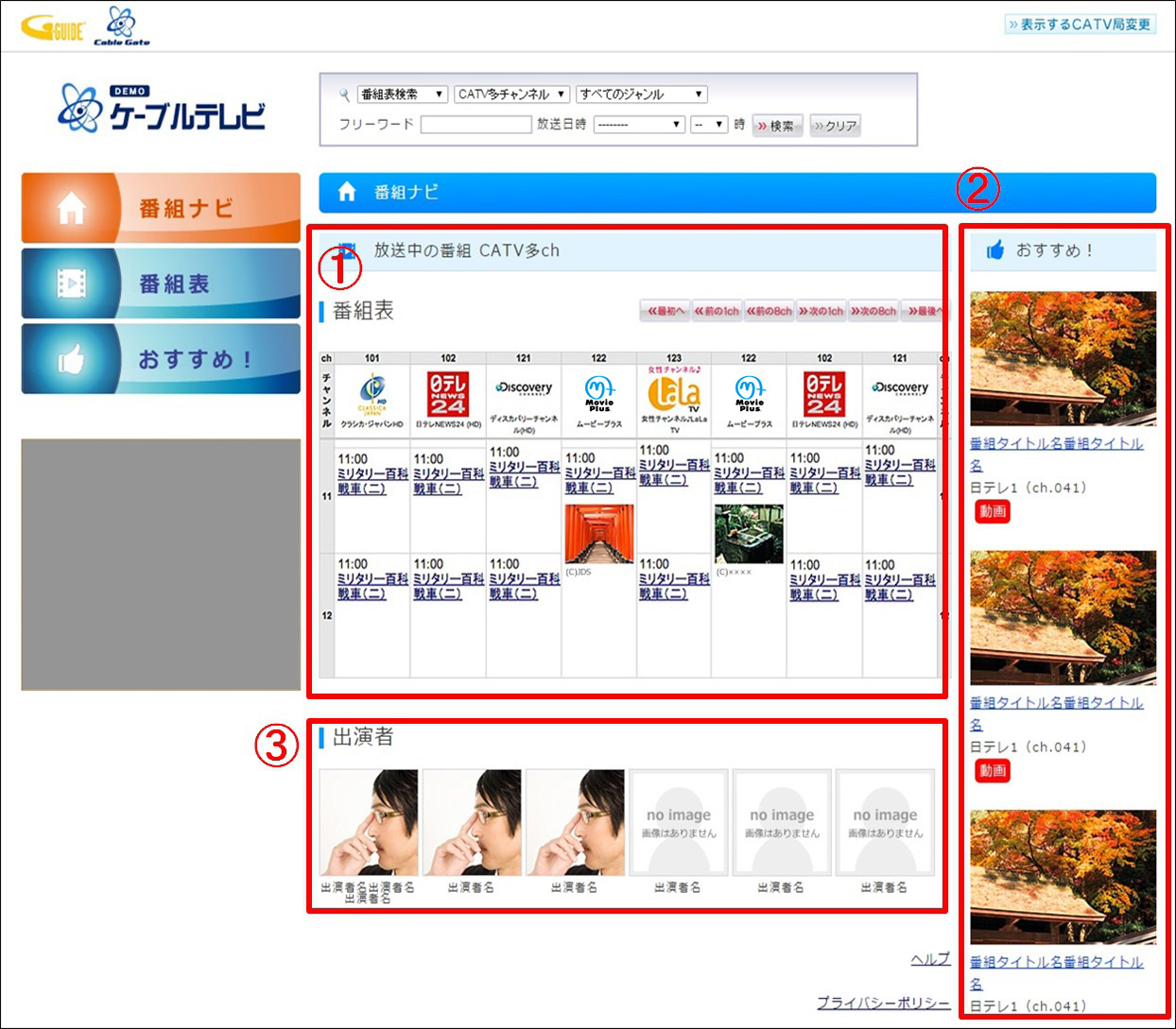
※画面デザインは変更になる場合があります。
- ①現在の時刻から 2時間の枠でCATV多ch番組表を表示します。番組名をクリックすると詳細情報を表示します。
先の番組表をご覧になる際には左側メニューの「番組表」をご利用ください。 - ②CATV多chの動画をランダムに5つまで表示します。クリックすると詳細情報を表示します。
- ③現在放送中の番組に出演している人物の一覧をランダムに6つまで表示します。クリックすると詳細情報を表示します。
◆番組表
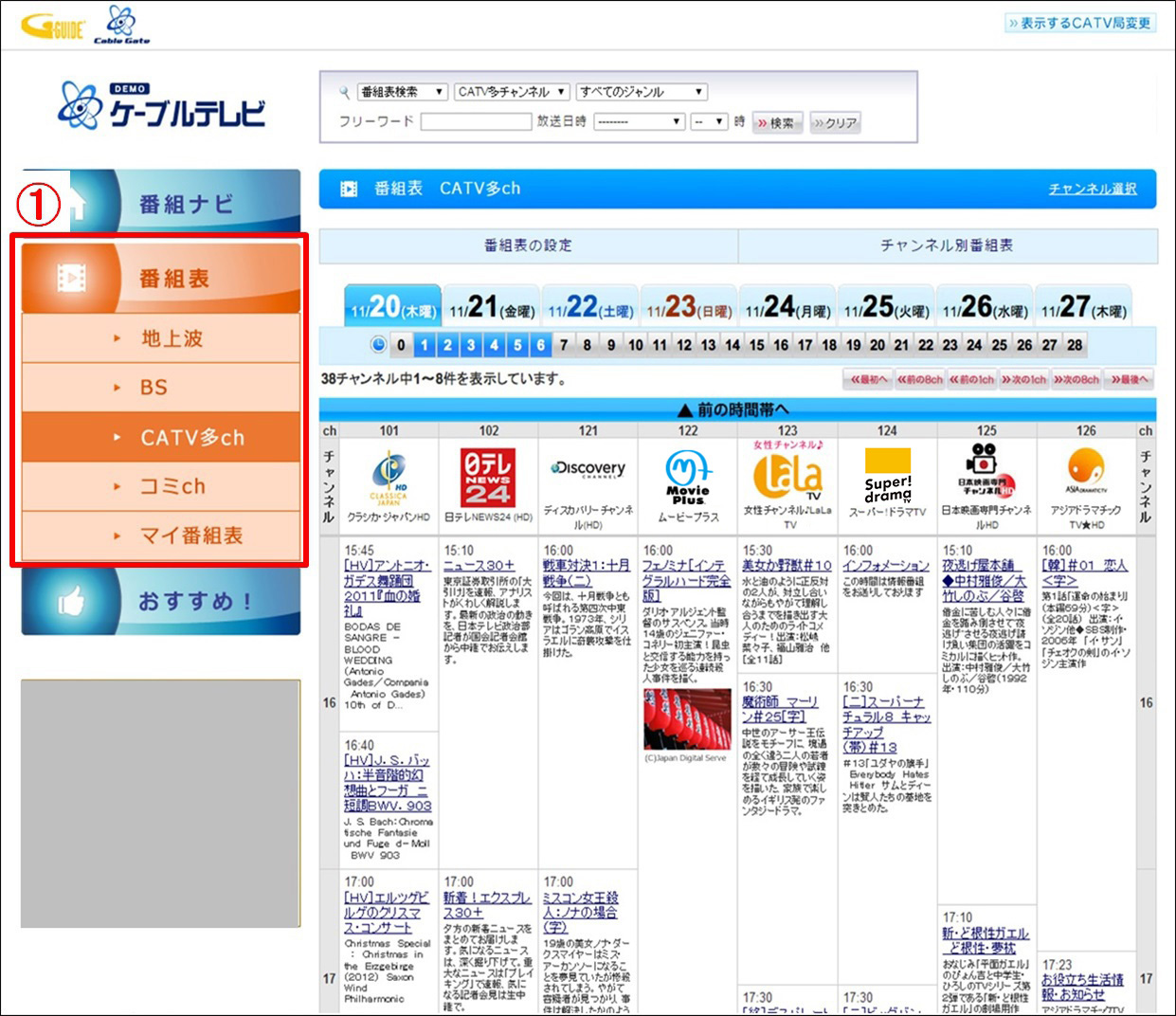
※画面デザインは変更になる場合があります。
- ①選択した放送波の番組表が表示されます(マイ番組表については下記です。)。
基本的な機能については現行の番組表から変更点はありません。
◆番組詳細
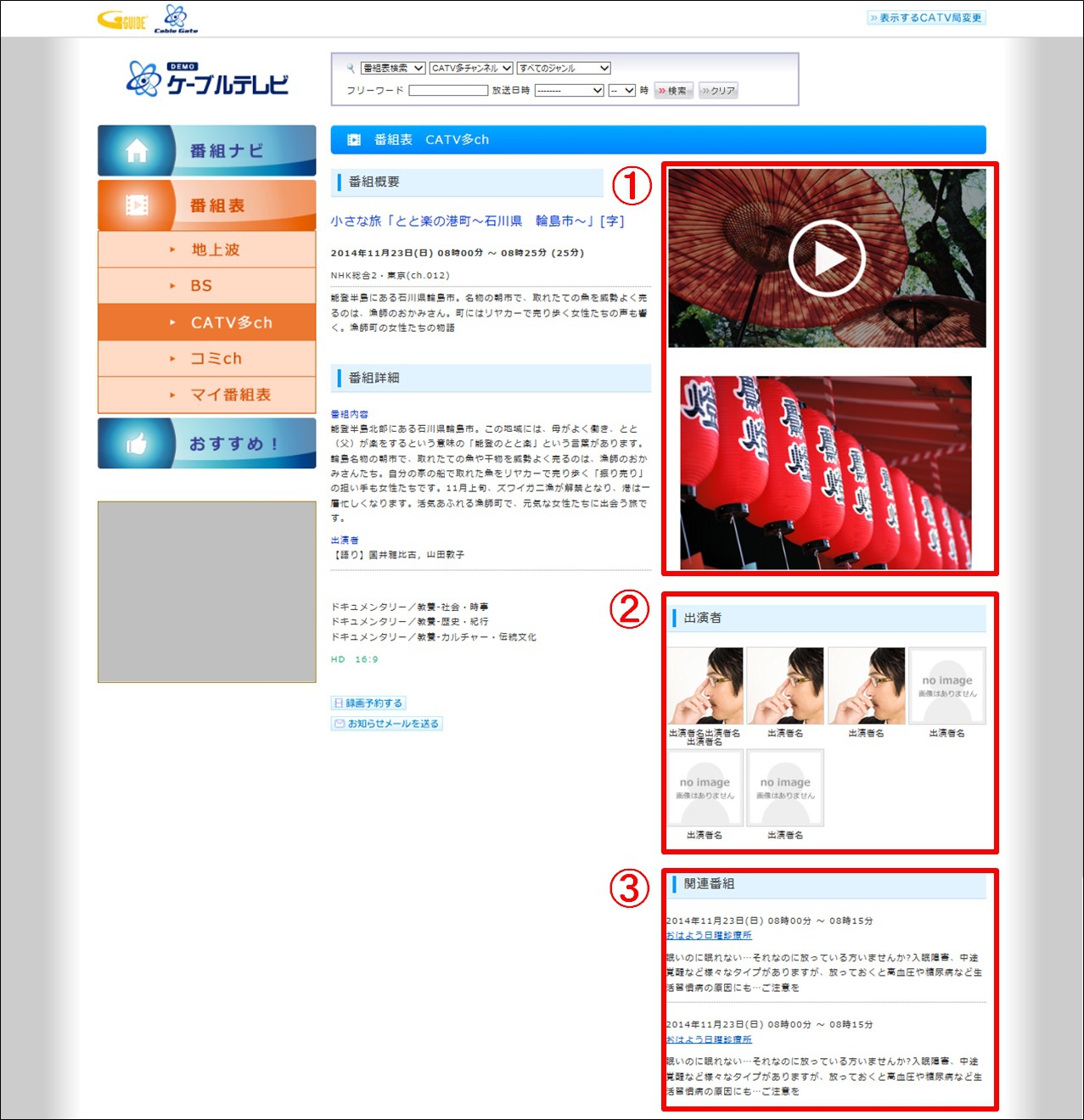
※画面デザインは変更になる場合があります。
- ①番組に関する動画や静止画を表示します。関連する動画、静止画がない場合は表示されません。
- ②番組に出演している人物を表示します。クリックすると詳細情報を表示します。
- ③1週間の番組表の中から関連するその他の番組の情報を表示します。番組名をクリックすると詳細情報を表示します。
(関連する番組の情報が無い場合は、前後の番組が表示されます。)
◆おすすめ!
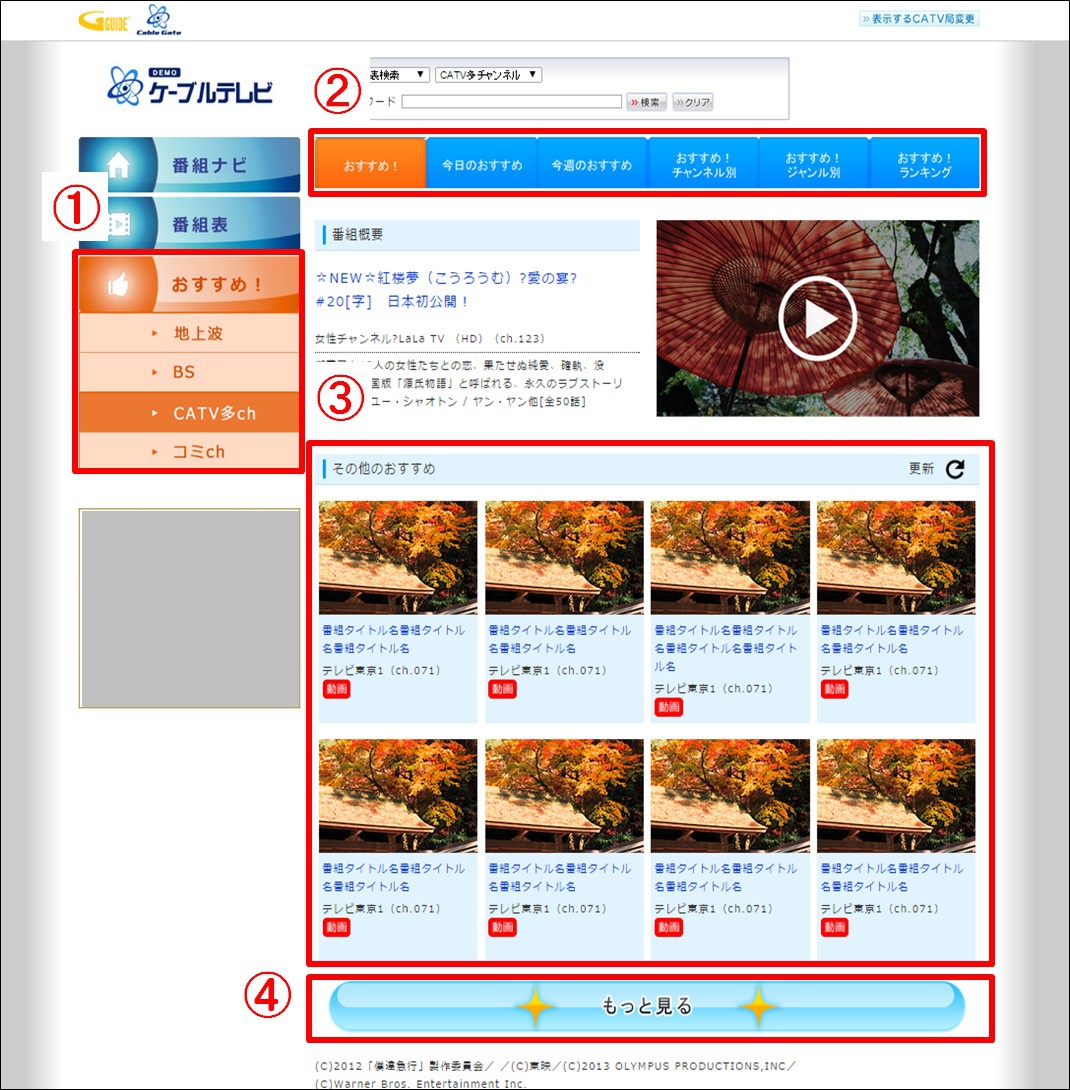
※画面デザインは変更になる場合があります。
- ①選択した放送波の番組表が表示されます。
- ②6つのカテゴリの中からおすすめ番組を探せます。
- ③その他のおすすめ番組をランダムに表示します。クリックすると詳細情報を表示します。
- ④1画面に表示される「その他のおすすめ」の数を増やします。
◆出演者情報
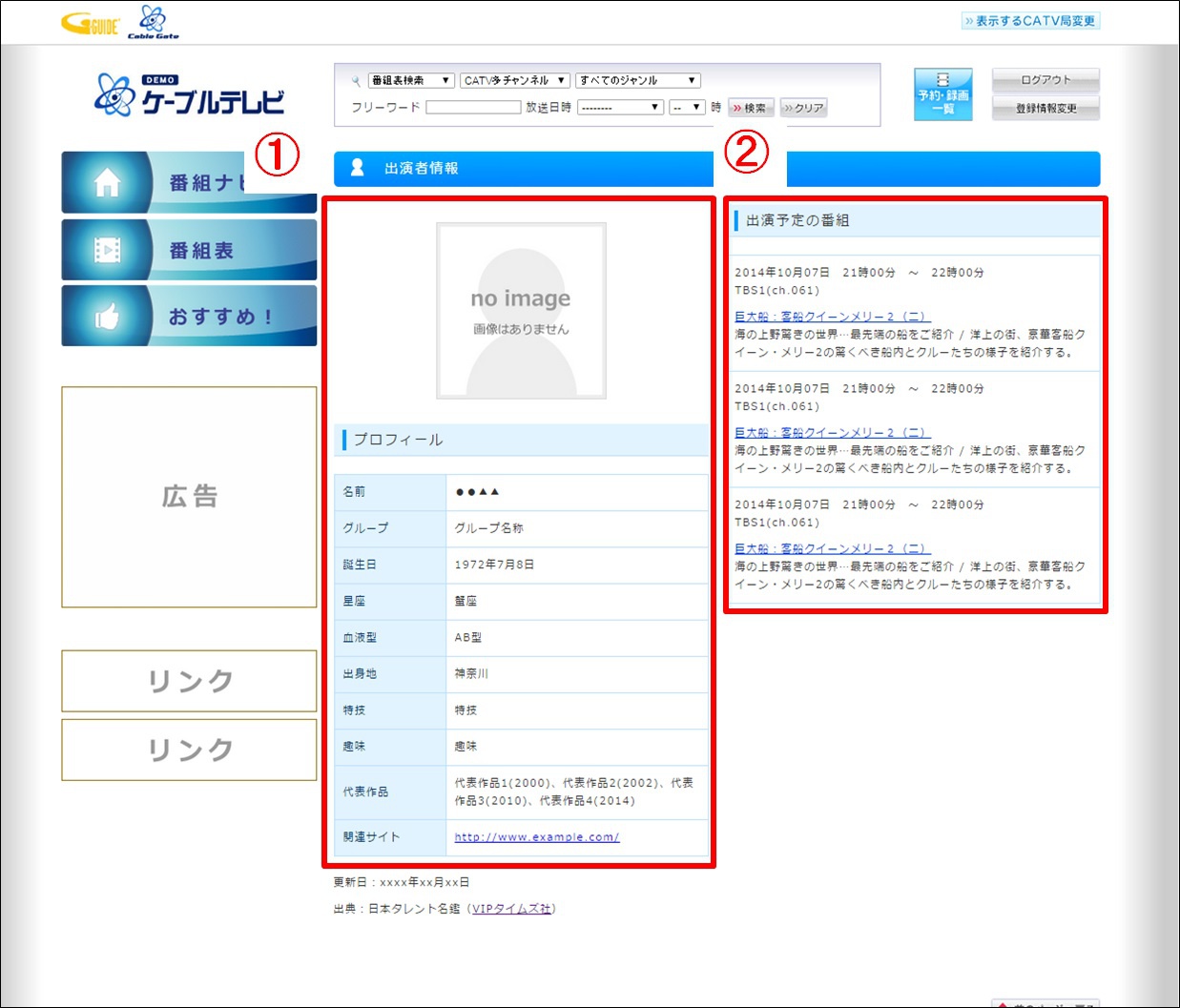
※画面デザインは変更になる場合があります。
- ①出演者の画像とプロフィールが表示されます。
- ②1週間の番組表の中から出演している番組の情報を表示します。クリックすると詳細情報を表示します。
マイ番組表紹介
マイ番組表設定方法
①ログインボタンをクリック

②ID・パスワードを入力してログイン
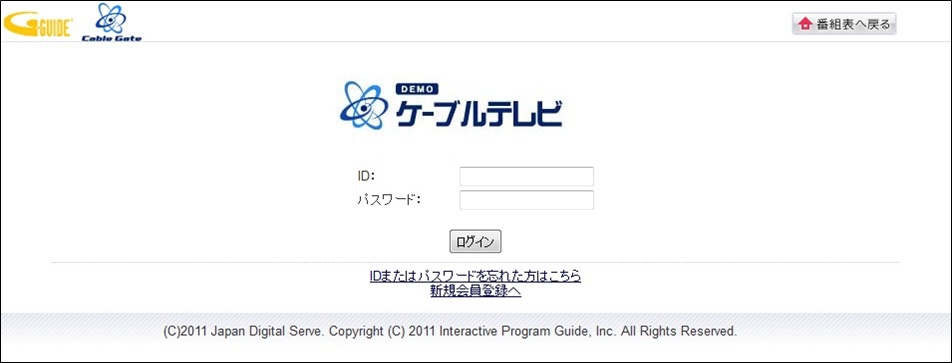
※会員登録がお済みでない方は下記です。
③ログイン後に表示される「マイ番組表」を選択すると「マイ番組表設定」が表示されるのでクリック。
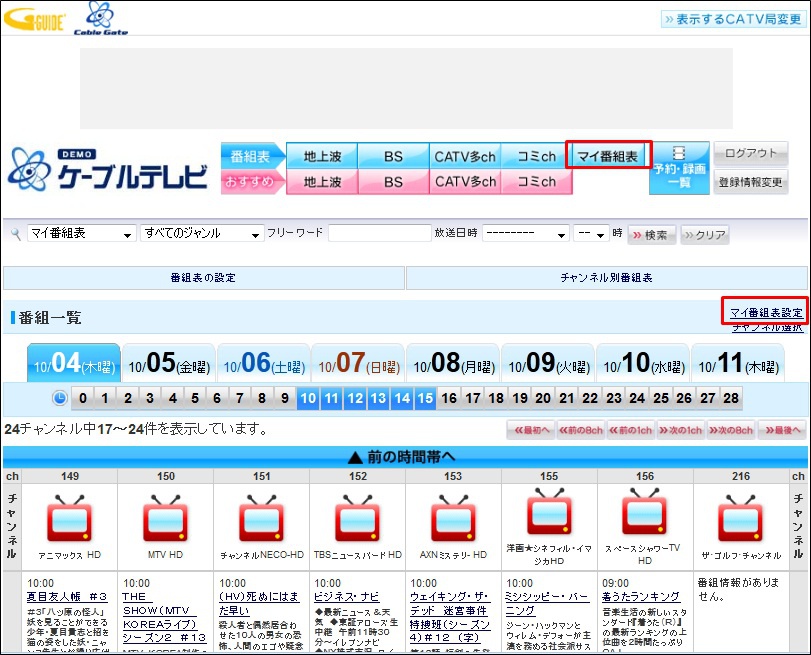
④マイ番組表に表示させたいチャンネルを右のボックスに移動させ、選択し終わったら登録ボタンをクリック。
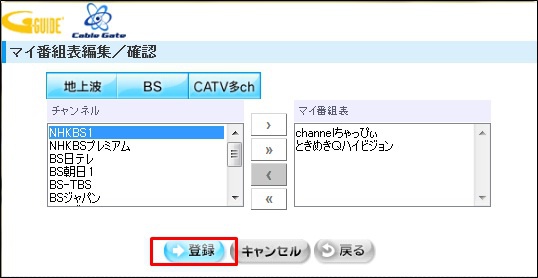
⑤「マイ番組表」を選択すると設定したチャンネルのみが表示される。
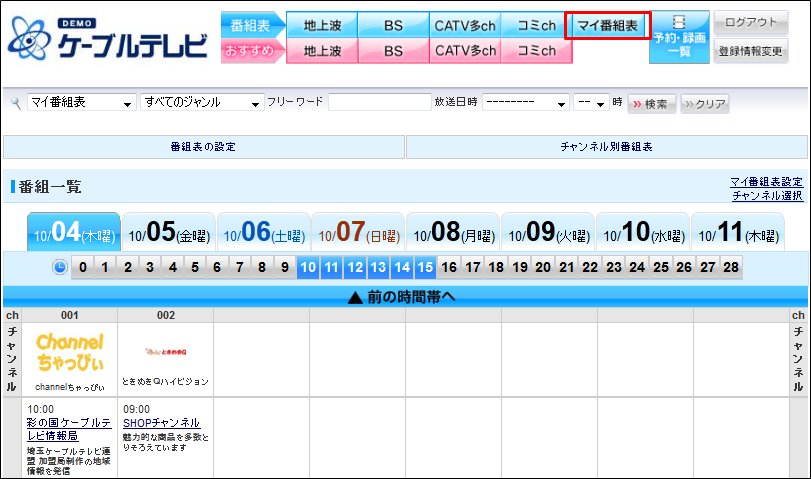
会員登録紹介
会員登録することにより、以下のメリットがあります。
- マイ番組表の利用
- お知らせメールの簡単利用(都度メールアドレス入力不要)
- ソーシャル連携(Twitter・Facebook連携)機能の簡単利用(都度ID・パスワード入力不要)※
- 視聴年齢制限付き番組の表示制御
※現在、CATV多chのみ対応しております
会員登録方法
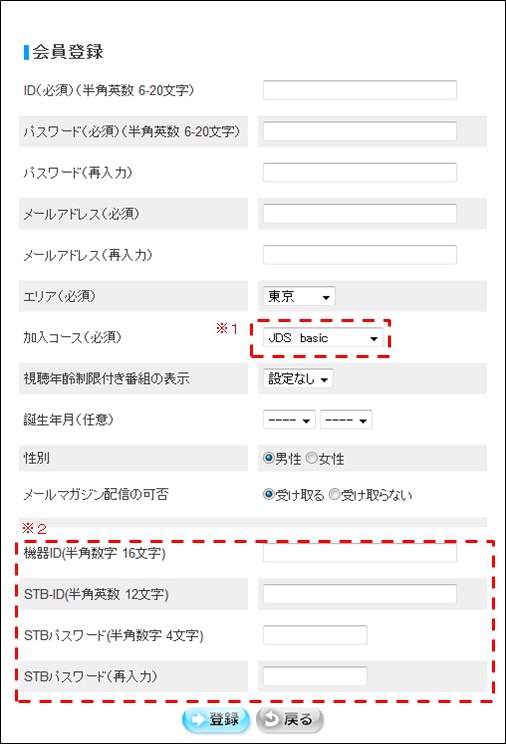
上記フォームにて各項目に記入または選択をし、登録ボタンを押します。
- ※1 自身が加入されているコースを選択ください。(なお、オプションチャンネルは次のページにて設定いただきます)
- ※2 ご自身が加入するサービスコースがリモート録画予約サービスを提供している場合のみ表示されます。
一度もパスワードを設定していない場合、またはSTB側でパスワードを初期化した場合、こちらのフォームで入力されたパスワードが機器に登録されます。また、パスワードを忘れてしまった場合はSTB側でパスワードを初期化してください。